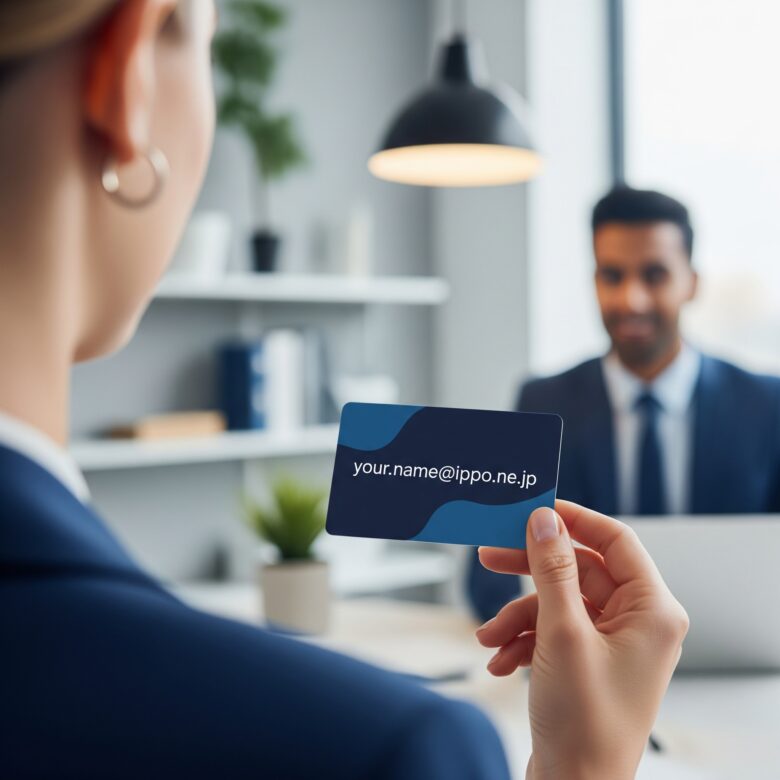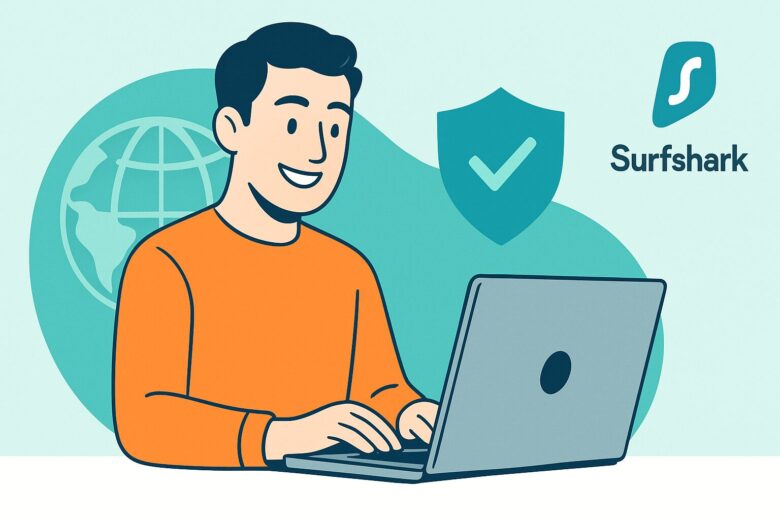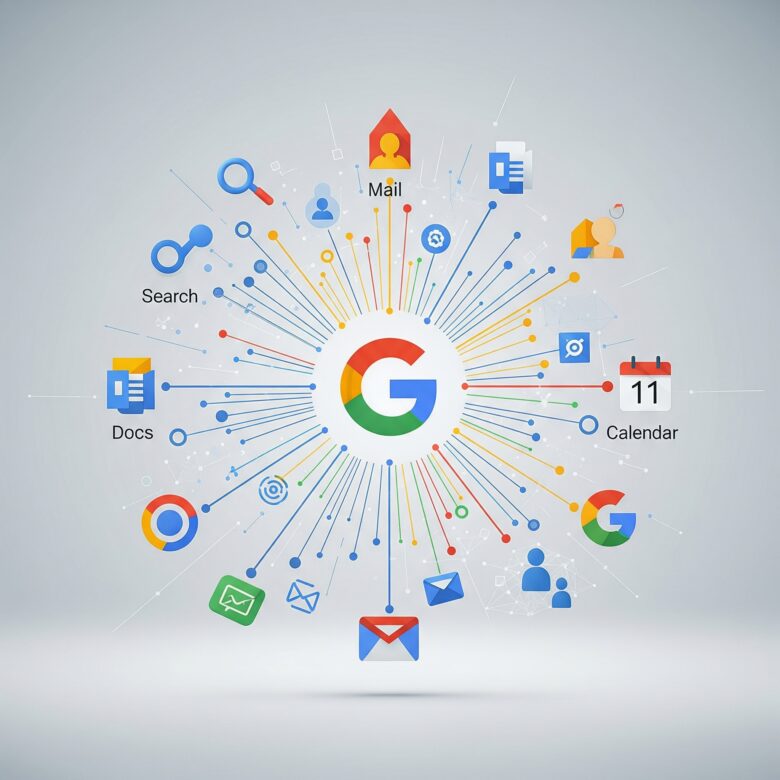【初心者向け】Google Workspaceセキュリティ設定ガイド|IT担当者がいなくても安心!まずやるべき5つの対策
この記事を読めば、できるようになること
- なぜGoogle Workspaceの「初期設定のまま」では不十分なのか、その理由がわかります。
- 会社の情報資産を守るため、管理者が「まず最初に」やるべき5つの設定がわかります。
- IT専門家でなくても、管理コンソールで迷わず設定できる具体的な手順がわかります。
- 「セキュリティは難しい」という不安が、「これならできる」という自信に変わります。
Google Workspaceを導入したものの、「セキュリティ」と聞くと、なんだか難しそうで後回しにしていませんか。「デフォルト設定でもGoogleだから安全だろう」という考えは、実は少し危険かもしれません。
この記事は、IT専任者がいない中小企業やスタートアップで、Google Workspaceの導入後「まず何から設定すればいいかわからない」と感じている方に向けたセキュリティ入門ガイドです。家の鍵がどんなに頑丈でも、鍵をかけなければ意味がないのと同じで、サービスの性能を最大限に活かすには適切な設定が不可欠です。
今回は、セキュリティ対策の「8割の効果を生み出す、2割の重要設定」に絞り、管理者として実施すべき初期設定の方法を丁寧に解説します。この記事を片手に管理コンソールを開けば、あなたの会社のセキュリティレベルは飛躍的に向上します。
目次
1. なぜセキュリティ強化が必要か?デフォルト設定のままのリスク
Google Workspaceの初期設定は、多くの組織で使えるように汎用的に作られています。しかし、それは「最低限の安全」であり、「あなたの会社にとっての最適」ではありません。例えば、以下のようなリスクが潜んでいます。
- 従業員が安易なパスワードを使い、アカウントが乗っ取られる。
- 従業員が便利そうな外部アプリを連携させ、そこから情報が漏洩する。
- 重要な社内文書が、誤って「インターネット上の全員」に公開されてしまう。
これらのリスクは、管理者が少し設定を見直すだけで、劇的に低減できます。これから紹介する5つのセキュリティポリシー設定は、そのための最も効果的な第一歩です。

2. 管理者が今すぐやるべき!必須セキュリティ設定5選
それでは、具体的な設定方法を見ていきましょう。すべての設定はGoogle Workspace 管理コンソールから行います。
対策1:不正ログインをほぼ防ぐ「2段階認証プロセス」を全員必須に
【なぜ重要?】ID・パスワードが漏れても、スマートフォンなど本人が持つデバイスがなければログインできなくする、最も強力な不正アクセス対策です。(例:ログイン時に、スマホに届く認証コードを入力する仕組みのこと)
- 管理コンソールのメニューから [セキュリティ] > [認証] > [2段階認証プロセス] に移動します。
- 「組織部門」で全社を選択し、「ユーザーによる2段階認証プロセスの有効化を許可する」のチェックをオンにします。
- 2段階認証を有効にする設定で『オン』を選択します。これにより、全従業員に2段階認証の設定が必須になります。
- 「新しいユーザーの登録期間」を「1週間」などに設定し、新規入社者が猶予期間内に設定を完了するように促します。
- [保存] をクリックします。
対策2:推測されにくい「パスワードのルール」を決める
【なぜ重要?】「password123」のような簡単なパスワードを使えないようにし、アカウント乗っ取りのリスクを根本から減らします。
- 管理コンソールのメニューから [セキュリティ] > [認証] > [パスワード管理] に移動します。
- 「強度」のチェックボックスをオンにし、「最小文字数」を「10」文字以上に設定します。
- 「パスワードの再利用」のチェックボックスをオンにし、過去に使ったパスワードを再度使えないようにします。
- [オーバーライド] または [保存] をクリックします。
対策3:不審な連携をブロックする「外部アプリのアクセス制御」
【なぜ重要?】従業員が不用意に連携した便利ツールから、Googleドライブ内の全データが抜き取られる、といった最悪の事態を防ぐためです。
- 管理コンソールのメニューから [セキュリティ] > [アクセスとデータ管理] > [APIの制御] に移動します。
- 「サードパーティ製アプリのアクセス」で、「信頼できるアプリのみ許可する」を選択するのが最も安全な設定です。
- 業務でどうしても必要なアプリ(例: Slack, Salesforceなど)は、個別に「信頼できるアプリ」としてリストに追加することで、利用を許可できます。
- [保存] をクリックします。
対策4:情報漏洩の元凶を断つ「ファイルの共有範囲」を制限
【なぜ重要?】操作ミスによる情報漏洩の多くは、共有設定の間違いが原因です。社外秘のファイルが意図せず全体に公開されるのを防ぎます。
- 管理コンソールのメニューから [アプリ] > [Google Workspace] > [ドライブとドキュメント] に移動します。
- 「共有設定」をクリックします。
- 組織外との共有オプションで、「(あなたの会社名)外のユーザーとの共有」をオフにするか、「許可リスト登録済みドメインのみ」に設定し、意図しない外部共有ができないようにします。
- 「アクセス チェッカー」の項目で、「(あなたの会社名)内のユーザーのみ」を選択し、共有範囲を原則として社内ユーザーに限定します。
- [保存] をクリックします。
対策5:異常をすぐ知るための「管理者アラート」を設定
【なぜ重要?】不審なログインや設定変更があった場合に、管理者にすぐ通知が届くようにする「警報装置」です。問題の早期発見・早期対応につながります。
- 管理コンソールのメニューから [ルール] をクリックし、「アラートセンター」に移動します。
- 「アラートセンターの設定」で、通知してほしいアラート(例:「不審なログイン」「パスワードの漏洩」など)のチェックボックスをオンにします。
- 通知先のメールアドレスが、管理者自身のメールアドレスに正しく設定されていることを確認します。
- [保存] をクリックします。
3. 基本の次へ:さらなるセキュリティ強化のために
上記の5つの設定が完了したら、次は以下の項目にも目を向けると、さらにセキュリティレベルを高めることができます。
- エンドポイント管理:従業員が使うスマートフォンやPCを管理し、紛失時に遠隔でデータを消去できるようにします。
- データ損失防止(DLP):(Data Loss Preventionの略。機密情報の漏洩を自動検出・ブロックする仕組みです)メールやファイルにマイナンバーなどが含まれていたら、自動で送信をブロックします。
- コンテキストアウェアアクセス:会社の外のネットワークからのアクセスをできなくするなど、状況に応じてアクセス制御を強化します。
これらの高度な機能は、主にBusiness Standard以上の上位プランで利用可能です。まずは基本の5設定を完璧にし、会社の成長に合わせて検討していきましょう。
4. 特典:【Google公式パートナー提供】初年度10%割引プロモコード
当サイトからのお申込み限定で、Google WorkspaceのBusiness StarterまたはBusiness Standardプランの初年度料金が10%割引になる特典コードを進呈中です。以下の簡単なステップで、お得にDXの第一歩を踏み出してください。
【ステップ1】専用フォームからコードを申請(30秒で完了)
下のボタンから専用フォームを開き、必要事項(氏名、連絡用メールアドレス等)を入力して送信してください。
※通常1営業日以内に、ご入力いただいたメールアドレスへコードをお送りします。
【ステップ2】ご紹介リンク経由で申込み&コード入力
メールでコードを受け取ったら、必ず以下の「ご紹介リンク」からGoogle Workspaceの公式申し込みページに進み、手続き中にコードを入力します。
★ Google Workspace ご紹介リンクはこちら ★
(ここから申し込む)
うまく遷移しない場合は、お手数ですがこのリンクをコピーしてブラウザで開いてください。
【重要】割引が適用されるには、ご紹介リンク経由での新規契約と、コードの正確な入力が必要です。決済前に割引額が表示されることをご確認ください。
※Business Plusプランは本プロモーションコードの割引対象外です。
5. まとめ:セキュリティ設定は、「安心経営」への第一歩
今回は、初心者やIT担当者がいない企業でも今すぐ実践できる、Google Workspaceの必須セキュリティ設定5つを解説しました。
- 2段階認証プロセスの強制
- パスワードポリシーの強化
- 外部アプリのアクセス制御
- ファイル共有範囲の制限
- 管理者アラートの設定
セキュリティ対策に「完璧」はありません。しかし、これらの基本的な設定を行うだけで、会社の貴重な情報資産を多くの脅威から守ることができます。これは、面倒な「コスト」ではなく、未来の「安心経営」を実現するための重要な「投資」です。
まずは管理コンソールにログインし、自社の設定がどうなっているかを確認することから始めてみてください。